如何更新Windows 10版本没有错误(安装周年纪念更新)
实现成功升级到Windows 10周年更新的一些简单规则 ,没有任何可能的错误。 构建一个可以在具有不同硬件配置的超过3.5亿台设备上完美无缺地运行的操作系统并非易事。 因此,为了实现成功的系统升级到Windows 10周年更新,还需要执行一些规则,而不会出现错误。 内容:
- 备份数据。
- 断开可选外围设备。
- 记住计算机设置。
- 删除潜在冲突的应用程序。
- 禁用安全软件。
- 不要阻止更新。
- 执行全新安装。
备份您的数据
周年更新是一项重大更新,涉及对系统进行的大量更改。 因此,在实施之前,最好还是担心 数据备份 或您的计算机系统。
如果出现问题,这样的备份将重新保险。 使用备份系统, 您可以随时恢复其以前的版本 。
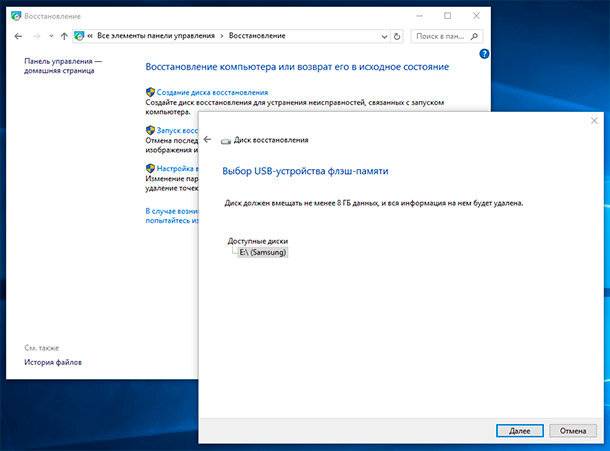
断开可选外围设备
安装主要操作系统更新时,最好禁用各种外围设备,因为它们在安装后经常会导致安装更新或操作系统操作时出现错误或其他问题。 这些可以是蓝牙设备,打印机,扫描仪,外部存储介质等。 在安装更新的过程中,您将需要鼠标和键盘,互联网连接和监视器。
记住计算机设置
有时,由于更新,操作系统不会保存计算机设置。 因此,请注意在更新之前如何在计算机上进行设置,以便在必要时还原它们。 这适用于个性化设置和操作系统的其他常规设置。
删除潜在冲突的应用程序
如上所述,有时在安装过程中 Windows 10周年更新 ,应用程序冲突可能存在问题。 因此,如果您的计算机上安装了不使用或可能与新版操作系统冲突的应用程序,请将其删除。
禁用安全软件
在用户数据的安全性方面,在计算机上使用防病毒程序非常重要。 但是在安装操作系统更新的情况下,此类程序也会导致问题。
如果您的计算机正在使用 Windows Defender ,转到参数 / 更新和安全 / Windows Defender并禁用实时保护 。
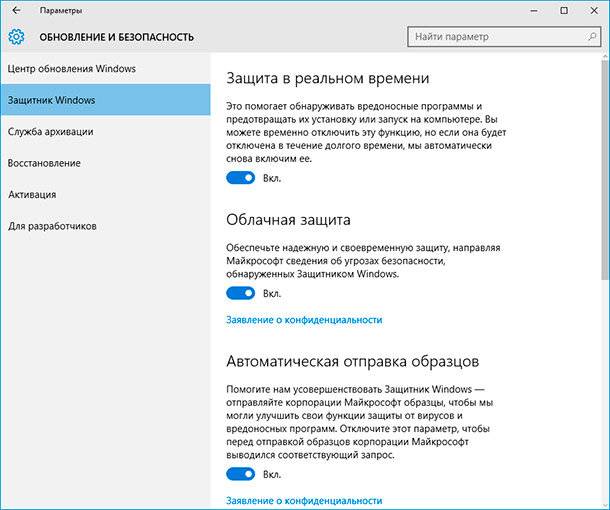
禁用Windows防火墙 ,这也可能导致Windows更新版本1607的安装失败。为此,请转到“ 控制面板” /“ Windows防火墙 / 更改通知设置”并禁用“Windows防火墙” 。

不要阻止更新
如果您使用的是Windows 10 Pro,请确保操作系统不会阻止更新下载。 为此,请转到“ 选项 / 更新”和“安全性 / 高级选项” ,并确保禁用“推迟更新”功能。
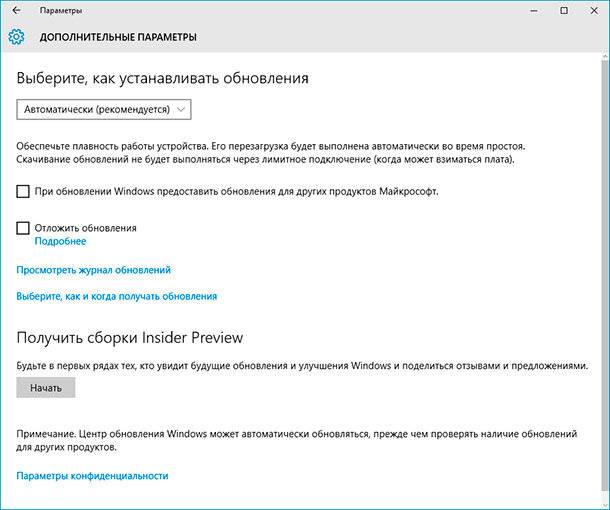
限制连接也可能不允许下载更新,因此此功能也更好。 要执行此操作,请转到设置 / 网络和Internet / Wi-Fi / 高级设置并禁用此功能。
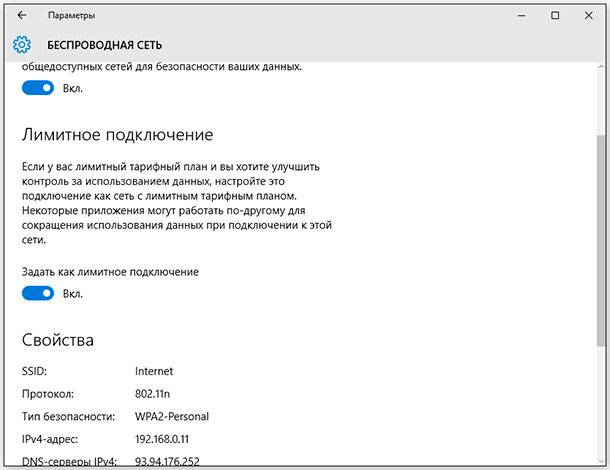
做一个干净的安装
如果您已尝试所有建议的问题解决方案并修复错误,并且您安装周年纪念更新的问题仍未解决,则安装此更新的唯一剩余选项是Windows 10周年更新的全新安装。
为此,请从Windows 10 Anniversary Update下载映像,并从此版本的更新操作系统进行安装。